Sådan ser du Amazon Instant Video på Linux

Amazon Instant Video bruger Flash-plugin-modulet, så du kan forestille dig, at det ville "bare arbejde" med Flash på Linux. Du ville have det galt, men du kan få Amazon Instant Video til at arbejde med minimal tweaking.
I denne artikel anvendte vi den nyeste version af Firefox på Ubuntu 14.04. Disse tricks fungerer også i andre browsere, men ikke Chrome. Chrome-brugere skal bruge Firefox til dette i stedet.
Opdatering : Amazon's Instant Video tilbyder nu en HTML5-afspiller. Det virker kun med Google Chrome på Linux-ikke Firefox. Brug Google Chrome på Linux og Amazon Instant Video skal bare fungere, ifølge Amazon.
Se Amazon Instant Video i Firefox
RELATED: Brug Firefox på Linux? Din Flash Player er gammel og forældet!
Problemet her er med Flash-plugin'en, der er kompileret mod en ældre version af HAL-biblioteket. Flash for Linux opdateres ikke længere aktivt, men Amazon Instant Video kan stadig gøres til at fungere i den.
Det nedenstående trick ser imidlertid ikke ud til at fungere i Chrome eller en anden browser, der bruger den Pepper-baserede Flash-stik -i. Du vil kun se en sort skærm, når videoen forsøger at afspille.
Frist, du skal installere Adobe Flash browser plug-in, hvis du ikke allerede har det. Linux-distributioner installerer normalt ikke dette som standard. På Ubuntu skal du klikke på ikonet for Ubuntu Software Center på docken, søge efter "Flash" og installere Adobe Flash plug-in-pakken.
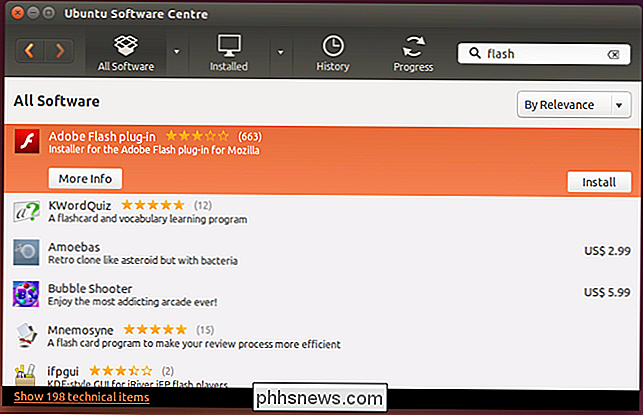
Hvis du genstarter din webbrowser og går tilbage til Amazon Instant Video-siden, vil videoen vises for at begynde at spille før du ser meddelelsen, "Der opstod en fejl, og din afspiller kunne ikke opdateres. Dette skyldes sandsynligvis, at din Flash player eller browser skal opdateres. Denne opdatering er nødvendig for at afspille denne video. "
Hvad der virkelig sker her er, at Flash-afspilleren kræver en gammel version af HAL - nu depreceret til fordel for det moderne udev-system - til DRM-formål.
RELATERET: Sådan installeres software fra Ubuntu's Software Repositories
Ubuntu-brugeren Michael Blennerhassett er vært for en "Zombie HAL" PPA, der indeholder en version af HAL, der installerer rent på moderne versioner af Ubuntu af netop denne grund. Hvis du bruger en anden Linux-distribution, skal du jage en passende version af HAL til din valgfordeling.
For at installere det skal du åbne et Terminal vindue - Klik på Ubuntu-ikonet på Dash, skriv Terminal, og tryk på Enter - og kør følgende kommandoer:
sudo add-apt-depot ppa: mjblenner / ppa-hal
sudo apt-get opdatering
sudo apt-get install hal
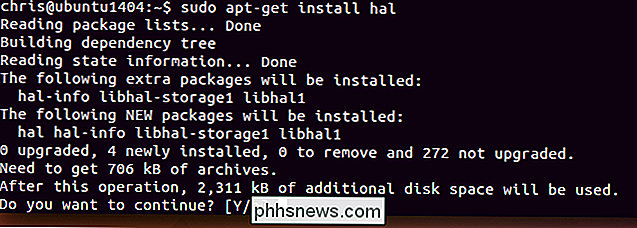
Genstart din browser efter dette og hovedet tilbage til Amazon Instant Video-siden. Videoen skal nu indlæse og afspille normalt i Amazon Instant Video's Flash-baserede afspiller.
Dette gør desværre ikke videoerne i Google Chrome eller en anden browser med den Pepper-baserede Flash-plugin. Spilleren forbliver sort.
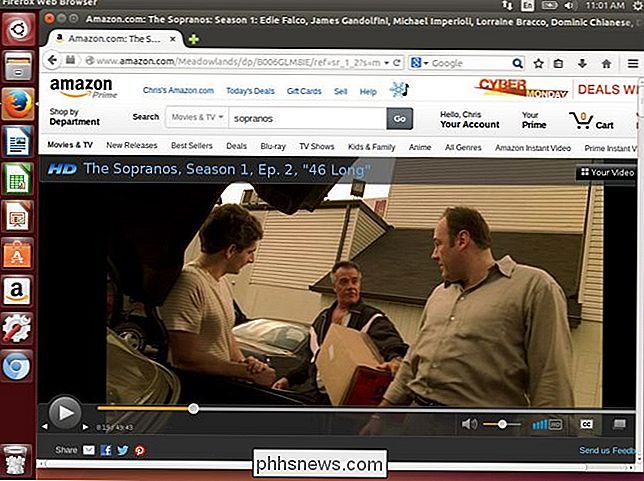
Få videoer af høj kvalitet med Silverlight Player
Amazon anbefaler faktisk at bruge deres Silverlight-baserede afspiller i stedet for den Flash-baserede. Som deres officielle hjælpside siger "Vi anbefaler at bruge Silverlight-afspilleren til at se Amazon Instant Video, da den er optimeret til at fungere med vores service og typisk giver den bedste afspilningsoplevelse."
Microsoft understøtter ikke Silverlight-browseren plug-in på Linux, og det er en lang og kontroversiel historie. Du kan dog bruge softwaren "Pipelight" til at køre Windows Silverlight plug-in på en webbrowser på Linux - dette gør brug af Vin Windows-kompatibilitetslaget i baggrunden. Før Netflix skiftede til indfødt HTML5-video på Linux, var dette en populær løsning for Netflix-brugere og kan stadig være en god mulighed for Amazon Instant VIdeo-brugere.
Det fungerer heller ikke i Google Chrome, da Google Chrome ikke længere understøtter NPAPI plug-ins.
Rørlys er ret nemt at installere - det vil endda gøre det hårde arbejde at downloade SIlverlight og installere det i baggrunden for dig. Alt du skal gøre er at åbne en Terminal og kør følgende kommandoer i rækkefølge:
sudo apt-get-pipelight
sudo pipelight-plugin-opdatering
sudo pipelight-plugin -enbar sølvlys
sudo apt-get-opdatering
Næste gang du åbner din browser, downloader Pipelight automatisk og installerer Silverlight i baggrunden, så du kan få adgang til Silverlight-videoindhold på internettet.
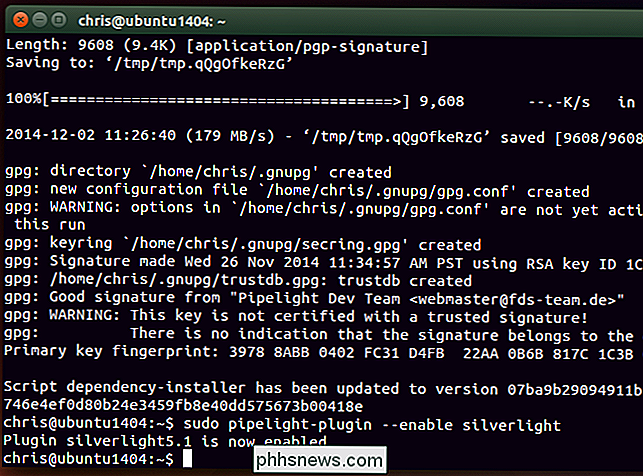
Før du fortsætter, skal du besøge siden amazon.com/video/settings og sikre, at din Kontoen er indstillet til at foretrække Microsoft Silverlight i stedet for Flash.
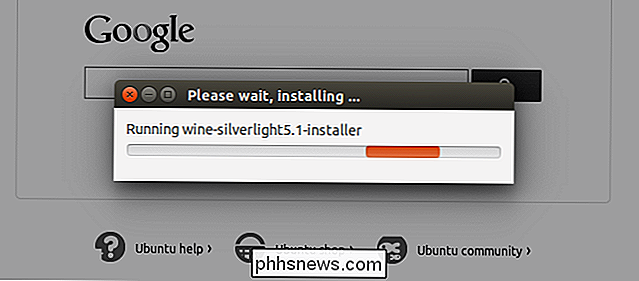
RELATED:
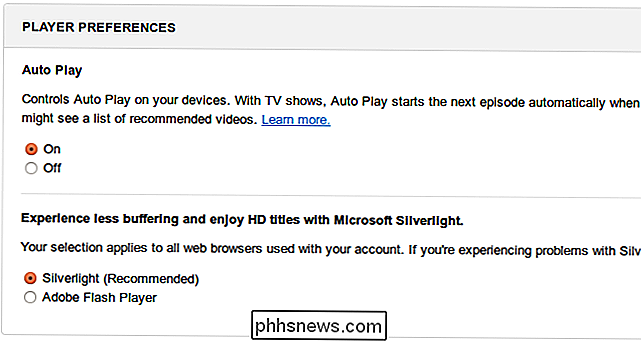
Sådan ændrer du din browserens brugeragent uden at installere nogen udvidelser Amazon vil stadig ikke betjene din Linux-browser Silverlight-indholdet. Det ved, at du bruger Linux, så det sender dig Flash-plugin-indholdet. For at få Silverlight-plugin'en skal du ændre din webbrowsers brugeragent. Dette vil narre Amazon til at tro, at du bruger Windows i stedet for Linux, så de sender dig Silverlight-afspilleren i stedet for Flash-en.
Hvis du bruger Firefox, vil du installere User Agent Switcher tilføjelse. Klik på ikonet på værktøjslinjen, efter at du har installeret det, og vælg en Windows-webbrowser. En defeault "Internet Explorer" -opsætning skal fungere, men noget som Firefox på Windows 7 kan være at foretrække. (Du vil sandsynligvis gerne deaktivere denne indstilling, når du ikke bruger Amazon Instant Video, så websteder fungerer korrekt.)
Du kan nu gå til en Amazon Instant Video-side, og den skal vise dig Silverlight-indholdet, mens du har Windows brugeragent aktiveret. Alt skal arbejde normalt, hvor WIne bruges i baggrunden til at køre Silverlight plug-in. Silverlight-pluginets output er imidlertid "pipet" til en native plug-in i din webbrowser, hvilket betyder, at Wine ikke skal bremse den faktiske videoafspilning. Mange har rapporteret, at det virker "næsten perfekt".
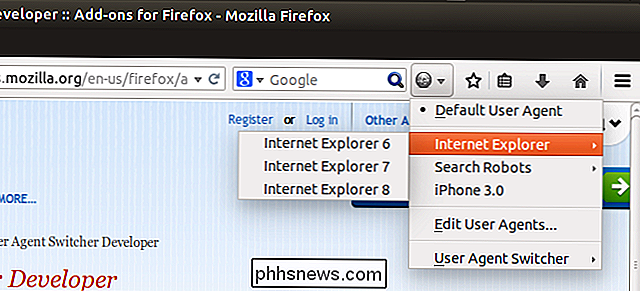
Amazon skal bare skifte til HTML5 video, som Netflix har! Derefter løses disse problemer, og videoer vil bare afspille moderne webbrowsere, uden at der kræves plug-ins. På lang sigt er det den rigtige løsning
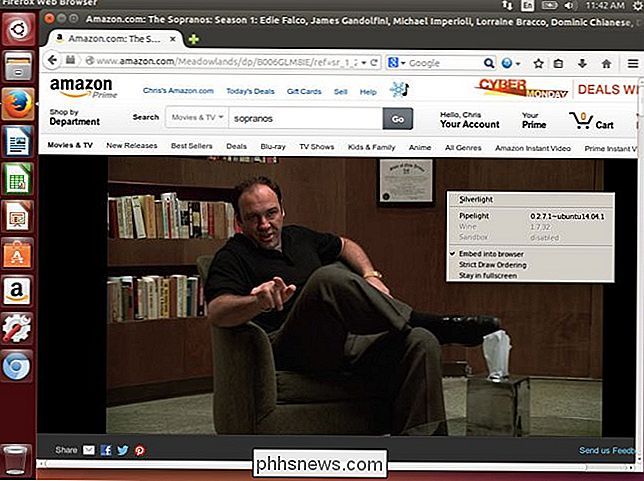
For øjeblikket skal denne løsning også fungere sammen med andre websteder, der bruger gamle DRM-beskyttede Flash-afspillere eller Silverlight-videospillere.

Sådan bruger du cd'er, dvd'er og Blu-ray-diske på en computer uden diskdrev
Fysiske diskdrev går i vejen for dodo. Moderne bærbare computere - og endda mange moderne stationære pc'er - slipper diskdrev. Hvis du stadig har diske med software, musik, videoer eller andet på dem, er der stadig måder at bruge dem på. Dine muligheder spænder fra at købe et eksternt drev, du kan tilslutte via USB, når du har brug for diske til at konvertere dem skiver til digitale formater, så du kan få adgang til dem efter behov.

Sådan springer du Xbox One-spil til din Windows 10-pc
Windows 10 indeholder evnen til at streame dine Xbox One-spil til Xbox-appen på din pc. Det er en smuk cool funktion, som vi snakker mere om i dag. Hvis du ejer en Xbox One, kan du ikke indse, at du kan streame dine spil til din Windows 10-pc uden yderligere software eller hardware. Alt du behøver er din spillekonsol og dit skrivebord eller din bærbare computer.



